win11如何退出账户 windows11如何退出微软账号
更新时间:2021-11-17 16:07:05作者:zhong
在电脑上,系统都有自带的微软账号,一般都是需要我们手动输入之后就会自动登录,最近有用户提出想把微软账户给退出了,要切换别的账号,那么windows11如何退出微软账号呢,下面小编给大家分享win11退出账户的方法。
推荐系统:windows11系统下载
解决方法:
1、首先点击下方的开始菜单,在其中找到“设置”。

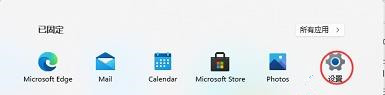
2、在设置界面中找到“用户”或“accounts”选项。
3、在用户界面中找到“改用本地账户登录”,一行蓝色文字。
4、然后只要输入我们本地账户的密码就可以登录本地账户,退出微软账号了。

以上就是win11退出账户的方法,想要退出系统微软账号的话,可以按上面的方法来进行操作。
win11如何退出账户 windows11如何退出微软账号相关教程
- win11账号怎么退出 win11系统账号如何退出登录
- win11如何把微软账户改成本地账户 win11微软账号改本地账号的步骤
- win11如何验证微软账户 win11微软验证账户怎么验证
- win11退出windows账户怎么操作
- Win11如何将微软账户改成本地账户?
- Win11如何删除Microsoft帐户 win11删除Microsoft微软账号的方法
- win11如何更改账户名 windows11如何更改账户名称
- win11登录不了微软账户怎么办 win11登不上去微软账户如何解决
- 为什么Win11用户账户控制总是弹出来 Win11一直弹出用户账户控制如何关闭
- win11 22h2如何跳过微软账号登录 win11 22h2跳过微软账号登录的步骤
- Windows 11系统还原点怎么创建
- win11系统提示管理员已阻止你运行此应用怎么解决关闭
- win11internet选项在哪里打开
- win11右下角网络不弹出面板
- win11快捷方式箭头怎么去除
- win11iso文件下好了怎么用
热门推荐
win11系统教程推荐
- 1 windows11 中文怎么设置 win11语言设置中文的方法
- 2 怎么删除win11系统的所有无用文件 Win11删除多余系统文件的方法
- 3 windows11 任务栏设置全透明方法 win11任务栏全透明如何设置
- 4 Win11系统搜索不到蓝牙耳机设备怎么回事 window11搜索不到蓝牙耳机如何解决
- 5 win11如何解决任务管理器打不开 win11任务管理器打不开解决教程
- 6 win11序列号激活码2022年最新永久 免费没过期的win11激活码大全
- 7 win11eng键盘不好用怎么删除 详解删除win11eng键盘的方法
- 8 Win11时间图标不见的两种恢复方法
- 9 win11安装不上Autocad软件怎么回事 win11安装不上Autocad软件的处理方法
- 10 万能的Win11专业版激活码大全 Win11专业版激活密钥神key

